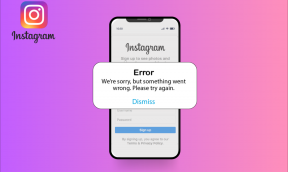כיצד להטעין אפליקציות בטלפון אנדרואיד
Miscellanea / / November 28, 2021
הדבר הטוב ביותר באנדרואיד הוא שהיא מפנקת אותך עם המון אפליקציות מרגשות לבחירה. יש מיליוני אפליקציות זמינות בחנות Play בלבד. לא משנה איזו משימה אתה מוכן לבצע בסמארטפון האנדרואיד שלך, ל-Play Store יהיו לפחות עשר אפליקציות שונות עבורך. כל האפליקציות הללו ממלאות תפקיד מרכזי בהשגת לאנדרואיד את התואר של מערכת ההפעלה הניתנת להתאמה אישית ביותר. ערכת האפליקציות המותקנות במכשיר שלך היא שהופכת את חווית המשתמש שלך באנדרואיד לשונה מאחרות ובצורה ייחודית.
עם זאת, הסיפור לא מסתיים כאן. למרות ש חנות משחקים יש אינספור אפליקציות שאתה יכול להוריד, אין לה את כולן. יש אלפי אפליקציות שאינן זמינות רשמית בחנות Play מסיבות רבות (נדון בכך מאוחר יותר). בנוסף, אפליקציות מסוימות מוגבלות או אסורות במדינות מסוימות. למרבה המזל, אנדרואיד מאפשרת לך להתקין אפליקציות ממקורות אחרים מלבד חנות Play. שיטה זו ידועה כטעינת צד והדרישה היחידה היא קובץ ה-APK עבור האפליקציה. קובץ ה-APK יכול להיחשב כמוגדר או כמתקין לא מקוון עבור אפליקציות אנדרואיד. במאמר זה, אנו הולכים לדון ביתרונות ובחסרונות של העמסת אפליקציה בצד וגם נלמד אותך כיצד לעשות זאת.
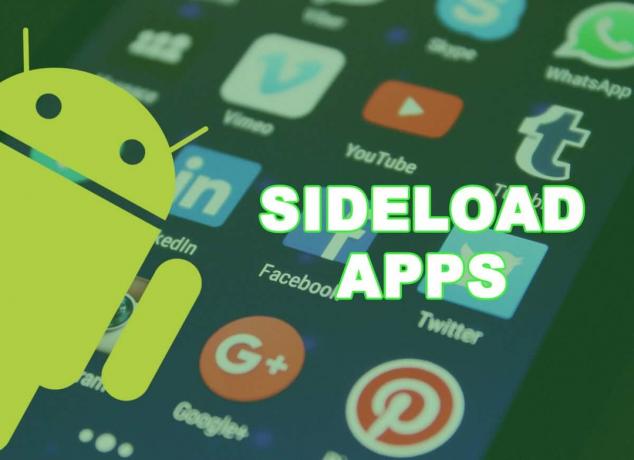
תוכן
- כיצד להטעין אפליקציות בטלפון אנדרואיד
- מה זה העמסת צד?
- מה הצורך בהעמסת צד?
- מהם הסיכונים הכרוכים בהעמסת צד?
- כיצד להטעין אפליקציות ב-Android 8.0 ומעלה?
- כיצד להטעין אפליקציות על אנדרואיד 7.0 או מוקדמות יותר?
- שיטות אחרות לטעינת אפליקציות בצד במכשיר האנדרואיד שלך
- 1. התקן קבצי APK באמצעות העברת USB
- 2. התקן קבצי APK מ-Cloud Storage
- 3. התקן קבצי APK בעזרת ADB
כיצד להטעין אפליקציות בטלפון אנדרואיד
לפני שנדון כיצד להעמיס אפליקציות בטלפון אנדרואיד שלך, בואו נבין תחילה מהי העמסת צד ומהם חלק מהסיכונים הקשורים בהעמסת צד.
מה זה העמסת צד?
כפי שהוזכר קודם לכן, העמסת צד מתייחסת לפעולת התקנת אפליקציה מחוץ לחנות Play. רשמית, אתה אמור להוריד ולהתקין את כל האפליקציות שלך מחנות Play, אבל כשאתה בוחר להתקין אפליקציות ממקורות חלופיים זה ידוע בתור טעינת צד. בשל האופי הפתוח של אנדרואיד, אתה חופשי להתקין אפליקציות ממקורות אחרים כמו חנות אפליקציות אחרת (למשל F-Droid) או באמצעות קובץ APK.
אתה יכול למצוא קבצי APK כמעט לכל אפליקציה שפותחה עבור אנדרואיד. לאחר ההורדה, ניתן להשתמש בקבצים אלה להתקנת אפליקציה גם אם אינך מחובר לאינטרנט. אתה יכול גם לשתף קבצי APK עם כל אחד וכולם באמצעות Bluetooth או רשת אלחוטית ישירה טֶכנוֹלוֹגִיָה. זוהי שיטה קלה ונוחה להתקין אפליקציות במכשיר שלך.
מה הצורך בהעמסת צד?
אתה בטח תוהה למה שמישהו ירצה להתקין אפליקציות מכל מקום אחר מלבד חנות Play. ובכן, התשובה הפשוטה היא יותר אפשרויות. על פני השטח, נראה שיש בחנות Play הכל, אבל במציאות, זה רחוק מהאמת. ישנן אפליקציות רבות שלעולם לא תמצאו בחנות Play. בין אם בשל הגבלות גיאוגרפיות או סיבוכים משפטיים, חלק מהאפליקציות אינן זמינות רשמית בחנות Play. דוגמה אידיאלית לאפליקציה כזו היא Show Box. אפליקציה זו מאפשרת לך להזרים את כל הסרטים והתוכניות האהובות עליך בחינם. עם זאת, מכיוון שהיא משתמשת בטורנט, אפליקציה זו אינה זמינה באופן חוקי ברוב המדינות.
ואז יש מודים. כל מי שמשחק משחקים בנייד יודע את החשיבות של מודים. זה הופך את המשחק למעניין ומהנה יותר. הוספת תכונות, כוחות ומשאבים נוספים משפרת את החוויה הכוללת. עם זאת, לעולם לא תמצא משחקים עם אופנים זמינים בחנות Play. מלבד זאת, אתה יכול גם למצוא קבצי APK בחינם עבור אפליקציות בתשלום. אפליקציות ומשחקים הדורשים ממך לשלם בזמן ההורדה מחנות Play, ניתן לרכוש בחינם אם אתה מוכן להעמיס אותם.
מהם הסיכונים הכרוכים בהעמסת צד?
כפי שהוזכר קודם לכן, העמסת אפליקציה מהצד פירושה התקנתה ממקור לא ידוע. כעת אנדרואיד כברירת מחדל אינה מאפשרת התקנות אפליקציות ממקור לא ידוע. למרות שניתן להפעיל הגדרה זו ויש לך את הסמכות לקבל את ההחלטה בעצמך, תן לנו להבין מדוע אנדרואיד אוסרת העמסת צד.
הסיבה העיקרית היא לדאגות ביטחוניות. רוב קבצי ה-APK הזמינים באינטרנט אינם מאומתים. בהחלט ייתכן שחלקם נוצרו ושוחררו למטרות זדוניות. קבצים אלה יכולים להיות טרויאני, וירוס, תוכנת כופר, במסווה של אפליקציה או משחק משתלמים. לכן, צריך להיות זהיר מאוד בזמן הורדה והתקנה של קבצי APK מהאינטרנט.
במקרה של חנות Play, קיימים מספר פרוטוקולי אבטחה ובדיקות רקע המוודאות שהאפליקציה בטוחה ואמינה. גוגל מבצעת בדיקות אינטנסיביות וכל אפליקציה צריכה לעבור תקני איכות ואבטחה מחמירים לפני שחרור רשמי בחנות Play. כאשר אתה בוחר להתקין אפליקציה מכל מקור אחר, אתה בעצם מדלג על כל בדיקות האבטחה הללו. זה עשוי להשפיע לרעה על המכשיר שלך אם ה-APK עמוס בסתר בווירוס. לכן, עליך לוודא שקובץ ה-APK שאתה מוריד הוא ממקור מהימן ומאומת. אנו מציעים שאם ברצונך להטעין אפליקציה במכשיר שלך, הורד תמיד את קובץ ה-APK מאתרים אמינים כמו APKMirror.
כיצד להטעין אפליקציות ב-Android 8.0 ומעלה?
טעינת צד מחייבת אותך להפעיל את ההגדרה מקורות לא ידועים במכשיר שלך. זה מאפשר להתקין אפליקציות ממקורות אחרים מלבד חנות Play. בעבר, הייתה רק הגדרה מאוחדת של מקורות לא ידועים שאפשרה לך להתקין אפליקציות מכל המקורות הלא ידועים. עם זאת, עם אנדרואיד 8.0, הם הסירו את ההגדרה הזו ועכשיו אתה צריך להפעיל את הגדרת המקורות הלא ידועים עבור כל מקור בנפרד. לדוגמה, אם אתה מוריד קובץ APK מ-APKMirror, עליך להפעיל את ההגדרה מקורות לא ידועים עבור הדפדפן שלך. בצע את השלבים המפורטים להלן כדי להפעיל את הגדרת מקורות לא ידועים עבור הדפדפן שלך:
1. אנחנו הולכים להשתמש גוגל כרום כדוגמה לשם נוחות ההבנה.
2. ראשית, פתח הגדרות בפלאפון שלך.

3. כעת הקש על אפליקציות אוֹפְּצִיָה.

4. גלול ברשימת האפליקציות ופתח גוגל כרום.

5. כעת תחת הגדרות מתקדמות, תמצא את ה מקורות לא ידועים אוֹפְּצִיָה. הקש עליו.
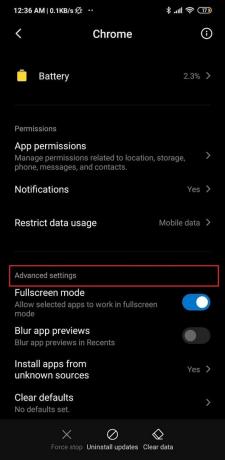
6. הנה, פשוט הפעל את המתג כדי לאפשר את ההתקנה של אפליקציות שהורדת באמצעות דפדפן כרום.

לאחר שהפעלת את ההגדרה מקורות לא ידועים עבור Chrome או כל דפדפן אחר שבו אתה משתמש לחץ פה, כדי לעבור לאתר של APKMirror. כאן, חפש את האפליקציה שברצונך להוריד ולהתקין. תוכלו למצוא קבצי APK רבים עבור אותה אפליקציה מסודרים לפי תאריך השחרור שלהם. בחר את הגרסה העדכנית ביותר הזמינה. אתה יכול למצוא גם גרסאות בטא של אפליקציות, אך אנו ממליצים לך להימנע מהן מכיוון שהן בדרך כלל אינן יציבות. לאחר הורדת קובץ ה-APK, אתה יכול פשוט להקיש עליו ולאחר מכן בצע את ההוראות שעל המסך כדי להשלים את תהליך ההתקנה.
כיצד להטעין אפליקציות על אנדרואיד 7.0 או מוקדמות יותר?
כפי שהוזכר קודם לכן, קל יחסית להעמיס אפליקציה באנדרואיד 7.0 ומעלה, בגלל הגדרה מאוחדת של מקורות לא ידועים. בצע את השלבים המפורטים להלן כדי להפעיל הגדרה זו:
- הדבר הראשון שאתה צריך לעשות הוא לפתוח הגדרות במכשיר שלך.
- כעת הקש על בִּטָחוֹן הגדרה.
- כאן, גלול למטה ותמצא את הגדרת מקורות לא ידועים.
- עכשיו פשוט להפעיל המתג שלידו.

זהו, המכשיר שלך יהיה מסוגל כעת להטעין אפליקציות. השלב הבא יהיה להוריד את קובץ ה-APK במכשיר שלך. תהליך זה זהה ונדון בסעיף הקודם.
שיטות אחרות לטעינת אפליקציות בצד במכשיר האנדרואיד שלך
השיטות שהוזכרו לעיל מחייבות אותך להוריד את קובץ ה-APK מאתרים כמו APKMirror. עם זאת, ישנן כמה שיטות אחרות שאתה יכול לבחור בהן במקום להוריד אפליקציות ישירות מהאינטרנט.
1. התקן קבצי APK באמצעות העברת USB
אם אינך מעוניין להוריד קבצי APK ישירות למכשיר האנדרואיד שלך, תוכל לבחור להעביר אותם באמצעות כבל USB מהמחשב שלך. זה גם יאפשר לך להעביר קבצי APK מרובים בבת אחת.
1. פשוט הורד את כל קבצי ה-APK שאתה צריך במחשב שלך ואז חבר את הטלפון שלך למחשב באמצעות כבל USB.
2. אחרי כן, להעביר את כל קבצי ה-APK לאחסון המכשיר.
3. עכשיו, כל מה שאתה צריך לעשות הוא לפתוח מנהל קבצים במכשיר שלך, אתר את קבצי ה-APK, וכן בֶּרֶז עליהם ל להתחיל בתהליך ההתקנה.

2. התקן קבצי APK מ-Cloud Storage
אם אינך יכול להעביר קבצים באמצעות כבל USB, תוכל להשתמש באפליקציית אחסון בענן כדי לבצע את העבודה.
- כל שעליך לעשות הוא להעביר את כל קבצי ה-APK במחשב שלך לכונן אחסון הענן שלך.
- רצוי שתיצור תיקיה נפרדת ל אחסן את כל קבצי ה-APK שלך במקום אחד. זה מקל על איתורם.
- לאחר השלמת ההעלאה, פתח את אפליקציית האחסון בענן בנייד שלך ו עבור אל התיקיה המכילה את כל קבצי ה-APK.
- שים לב שאתה צריך להפעיל את הגדרת מקורות לא ידועים עבור אפליקציית אחסון הענן שלך לפני שתוכל להתקין אפליקציות מקובצי ה-APK השמורים בענן.
- לאחר שניתנה הרשות, אתה יכול פשוט הקש על קבצי ה-APK וה ההתקנה תתחיל.
3. התקן קבצי APK בעזרת ADB
ADB ראשי תיבות של Android Debug Bridge. זהו כלי שורת פקודה המהווה חלק מ- Android SDK (ערכת פיתוח תוכנה). זה מאפשר לך לשלוט בטלפון החכם אנדרואיד שלך באמצעות מחשב בתנאי שהמכשיר שלך מחובר למחשב באמצעות כבל USB. אתה יכול להשתמש בו כדי להתקין או להסיר אפליקציות, להעביר קבצים, לקבל מידע על חיבור לרשת או Wi-Fi, לבדוק את מצב הסוללה, לצלם צילומי מסך או הקלטת מסך ועוד ועוד. כדי להשתמש ב-ADB עליך לאפשר איתור באגים ב-USB במכשיר שלך מתוך אפשרויות המפתחים. למדריך מפורט כיצד להגדיר ADB, אתה יכול לעיין במאמר שלנו "כיצד להתקין APK באמצעות פקודות ADB”. בחלק זה, אנו רק נותנים סקירה קצרה של השלבים החשובים בתהליך:
- לאחר הגדרת ADB בהצלחה והמכשיר שלך מחובר למחשב, אתה יכול להתחיל בתהליך ההתקנה.
- ודא שכבר עשית זאת הורידו את קובץ ה-APK במחשב שלך והנח אותו באותה תיקיה המכילה את כלי פלטפורמת SDK. זה חוסך לך את הטרחה להקליד שוב את שם הנתיב כולו.
- לאחר מכן, פתח את שורת פקודה חלון או חלון PowerShell והקלד את הפקודה הבאה: "התקנת adb " כאשר שם האפליקציה הוא השם של קובץ ה-APK.
- לאחר השלמת ההתקנה, תוכל לראות את ההודעה "הַצלָחָה" המוצג על המסך שלך.
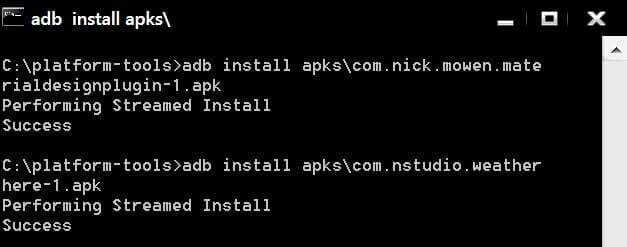
מוּמלָץ:
- כיצד לשחזר הודעות שנמחקו באנדרואיד
- 6 דרכים לשחק YouTube ברקע
- כיצד לטעון את סוללת טלפון האנדרואיד שלך מהר יותר
אנו מקווים שמידע זה יהיה שימושי והצלחת אפליקציות עומס צד בטלפון אנדרואיד שלך. ההגדרה מקור לא ידוע מושבתת כברירת מחדל מכיוון ש-Android לא רוצה שתיקח את הסיכון לתת אמון במקור צד שלישי כלשהו. כפי שהוסבר קודם, להתקנת אפליקציות באתרים לא בטוחים ומפוקפקים עלולה להיות השלכות חמורות. לכן, ודא באופי האפליקציה לפני התקנתה במכשיר שלך. כמו כן, לאחר שתסיים להטעין אפליקציה מהצד, הקפד להשבית את הגדרת מקורות לא ידועים. פעולה זו תמנע התקנה אוטומטית של תוכנה זדונית במכשיר שלך.